ppt中的文章想要在段落前面添加小图标,该怎么添加呢?下面我们就来看看PPT文字段落添加图标的教程。更多下载请点击ppt家园。
ppt模板文章推荐:
ppt怎么添加动态背景
怎么给PPT表格添加项目符号
PPT文字怎么添加红色虚线边框
1、电脑中,打开一个PPT,输入文字内容,分好段落
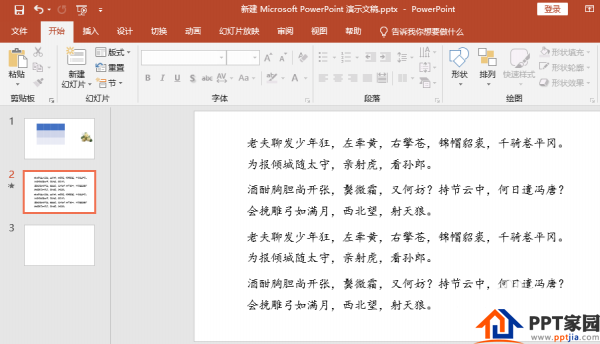
2、点击菜单栏“插入”
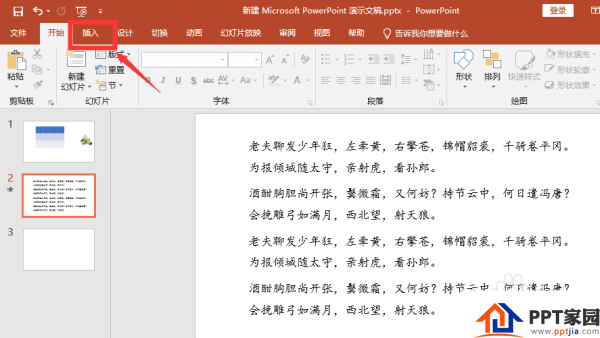
3、点击“图标”
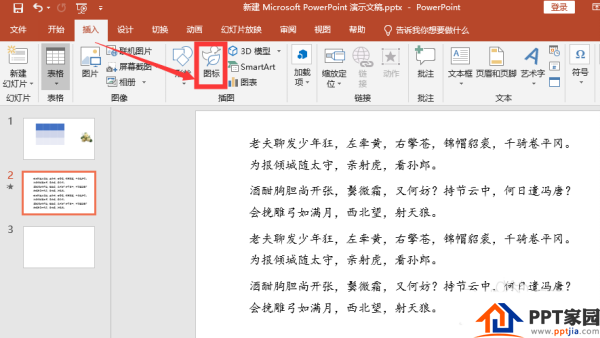
4、加载图标需要一点时间,等待加载完成,选择自己需要的图标,可以多选,选择后,点击“插入”
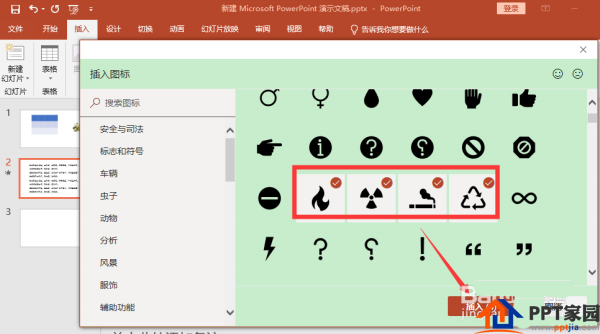
5、插入图标后,图标是叠加在一起的,把图标分别移动到文字段落的前方
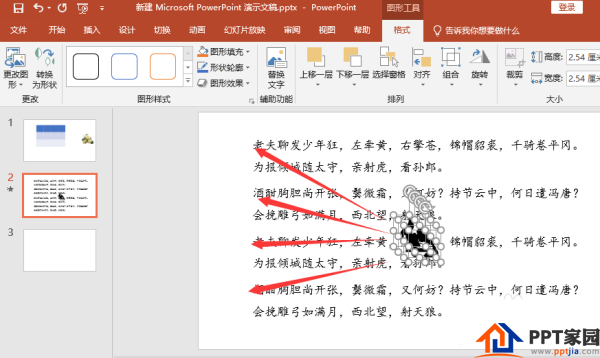
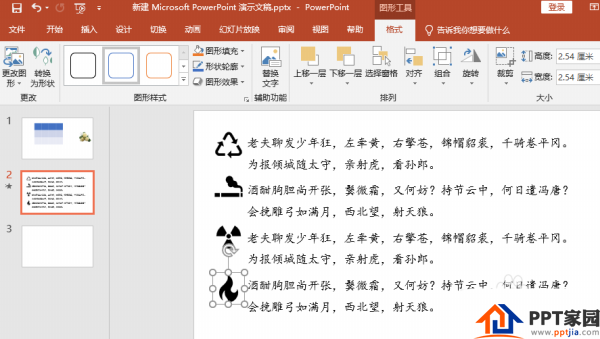
6、插入的图标太大的,可以选中所有图标,然后缩小图标
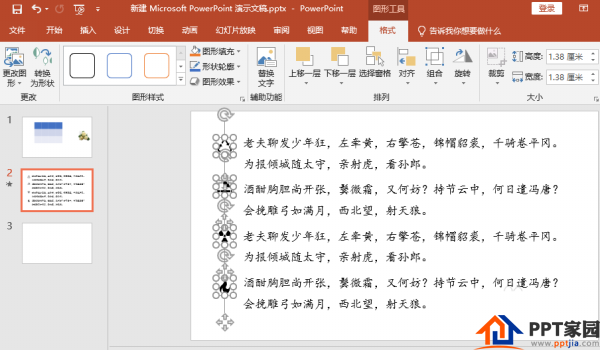
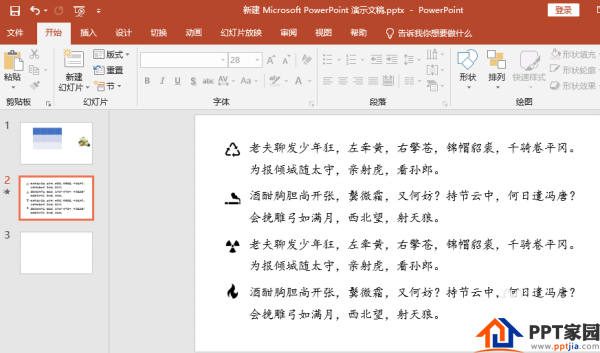
文章为用户上传,仅供非商业浏览。发布者:Lomu,转转请注明出处: https://www.daogebangong.com/articles/detail/Tutorial%20for%20adding%20icons%20to%20PPT%20text%20paragraphs.html

 支付宝扫一扫
支付宝扫一扫 
评论列表(196条)
测试